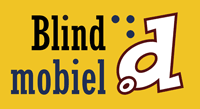Windows 8
Geschreven door Jeroen Baldewijns, Jos Verhaegh op in de categorie Windows.Windows 8 is inmiddels een paar maanden op de markt. In vergelijking met eerdere versies is er een geheel vernieuwd uiterlijk!
Maar niet getreurd, voor iedereen die toch nog graag vasthoudt aan het bekende: het bureaublad uit Windows 7 werd behouden (hierover later meer).
Wat we eerst willen toelichten is de toegankelijkheid van de compleet nieuwe gebruiksomgeving van Windows 8. We stellen ons de vraag of Microsoft vooruitgang heeft geboekt in de basistoegankelijkheid van het besturingssysteem? En hoe zit het met de verschillende hulpmiddelen zoals vergrotings- en schermuitleesprogramma’s? We hebben Windows 8 bekeken op een normale desktop computer en op een laptop omdat dit de meest gebruikte hardware is die blinden en slechtzienden gebruiken.
Wat is er veranderd in Windows 8?
Microsoft heeft dus een heel nieuw uiterlijk gegeven aan Windows. Wat Microsoft tijdens de ontwikkeling nog als ‘Metro’-interface bestempelde, het nu kortweg het ‘Startscherm’. Dit Startscherm herbergt ‘Tegels’ die naast en onder mekaar geschikt zijn. De tegels zijn grote gekleurde vlakken met daarin pictogrammen zoals we die kennen van op het klassieke bureaublad.
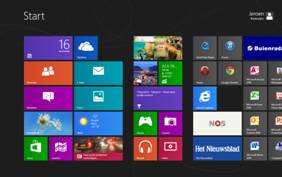
Deze tegels tonen vaak niet alleen pictogrammen maar ook actuele informatie van de bijhorende app, zoals Facebook of Twitter, e-mail, het actuele weer, nieuwsitems,… Deze tegels kun je aanklikken met de muis maar zijn ook toegankelijk via het toetsenbord. Hiermee open je dan een programma of zoals we het tegenwoordig noemen, een app. Microsoft heeft hiermee haar besturingssysteem voor computers qua interface op dezelfde leest geschoeid als de mobiele versie: Windows 7 Phone en Windows 8 Phone.
Naast het Startscherm is ook het klassieke bureaublad nog altijd aanwezig, zoals we dat kennen uit de oudere Windowsversies. Hiermee wil Microsoft de compatibiliteit van Windows 8 met de oude programma’s waarborgen. Oude programma’s, zoals Office 2010, worden gewoon op het oude bureaublad gestart. Dit zal wellicht ook zo blijven tot Office 2013 op de markt komt. Vanuit dat bureaublad kun je ook de ‘oude’ verkenner terugvinden, al is ook deze wat veranderd. De basisinterface, links een kolom met de boomstructuur en rechts een venster met de bestanden, is behouden. Maar helaas is de menubalk verdwenen en vervangen door linten. Inderdaad, de linten die je al kent van Microsoft Office 2007 en 2010. Net zoals bij Office zal je dus nieuwe sneltoetsen onder de knie moeten krijgen of op verkenning moeten gaan met de pijltjestoetsen.
Ook de Startknop en het Startmenu zal je niet meer terugvinden. De Windowstoets op het toetsenbord geeft dus ook geen Startmenu meer weer. Met deze toets keer je nu terug naar het Startscherm. Onderaan het ‘oude’ bureaublad vind je wel nog de taakbalk, waar je nog steeds kunt werken met de verschillende programma’s, documenten en mappen die open staan. Je kunt nog wel een soortgelijk menu oproepen met de sneltoets Windows + X. Dit menu kun je ook oproepen door met je muis naar de linkeronderhoek van het schermbeeld te gaan en op de rechtermuisknop te drukken. Een menuvenster verschijnt. Helaas heb je visueel geen knop waar je op klikt, dus controle is moeilijk.
Een nieuw onderdeel van het Startscherm is de ‘Charm Bar’ (ook wel het snelmenu genoemd).

Die open je met de sneltoets Windows + C of door de muispijl naar de rechterbovenhoek van het startscherm te bewegen. In deze balk, die aan de rechter schermrand verschijnt, vind je de volgende items terug: zoeken, delen (direct foto’s of andere documenten delen), start (terug naar het startscherm), apparaten (een ander apparaat, zoals een tweede scherm, gebruiken) en instellingen.
Ook nieuw is de ‘App Bar’, die je opent met de sneltoets Windows + Z. Hierin staan de beschikbare functies van de app waarin je aan het werk bent. Als je de App Bar vanuit het startscherm oproept, krijg je slechts één knop in die App Bar te zien: een knop om een compleet overzicht te krijgen van alle geïnstalleerde programma’s, zowel de Windows 8-apps als de oudere Windows programma’s.
De interface van de échte Windows 8-apps (dit zijn de toepassingen die niet op het oude bureaublad worden opgestart) ziet er volledig anders uit dan je van Windows gewend bent. Maar zijn ze daardoor minder toegankelijk? Dat willen we niet met zoveel woorden gezegd hebben, maar ontwikkelaars van de typische Windows 8-apps moeten wel de nodige inspanning leveren om de toegankelijkheid van hun apps te waarborgen.
Nu we weten dat Windows 8 een drastisch gewijzigde gebruikersomgeving biedt, waar toch ook nog een beetje het oude bureaublad onder hangt, willen we het nog even hebben over de verkrijgbare versies. Zoals gewoonlijk zijn er meerdere varianten. Windows 8 komt in drie varianten voor persoonlijk gebruik: Windows 8, Windows 8 Pro en Windows RT. Deze laatste is alleen voor een tablet of smartphone bedoeld en kan daardoor niet los gekocht worden.
Toegankelijkheidsopties van Windows 8
Vooraf werd op diverse fora al aangekondigd dat Windows 8 verschillende nieuwe toegankelijkheidsopties zou bieden. Helaas komen deze voorspellingen slechts voor een klein deel uit.
Schermlezer
Windows 8 biedt nog altijd geen Nederlandssprekende schermlezer. Gelukkig kan de Narrator (want zo noemt de Windows 8-schermlezer) nu wel gebruikt worden met de stemmen van Acapela Infovox. Dat werkte op onze pc zeer vlot. Zo kun je de Narrator, weliswaar mits een aanzienlijke meerkost, alsnog Nederlands laten spreken. Je kan echter niet om het even welk spraaksyntheseprogramma gebruiken en Narrator ondersteunt geen brailleleesregels.
De Narratorinstellingen moet je (zoals veel andere functies) op het oude bureaublad gaan zoeken, wat zeer verwarrend is.
De Narratorfunctionaliteit is behoorlijk uitgebreid ten opzichte van eerdere versies, maar laat toch nog veel ruimte voor verbetering. Je kunt bijvoorbeeld de type-echo niet naar eigen wens instellen. Je kunt niet navigeren op structuurelementen (koppen, links, lijsten …) van een document. Je kunt geen labels toevoegen aan ongelabelde interface-elementen. En zoals gezegd: braille wordt helemaal niet ondersteund. De mogelijkheden van Narrator zijn dus nog steeds te beperkt om als een volwaardige schermlezer door het leven te gaan.
Om toch met een positieve noot af te sluiten: op de Microsoftwebsite vind je gemakkelijk een Nederlandstalige handleiding van de Narrator.
Vergroting
Het vergrootglas waarmee je beeldvullend kunt vergroten, was bij Windows 7 enkel in de zogenaamde Aero-thema’s bruikbaar. Bij Windows 8 werkt het vergrootglas ook in al de andere thema’s. Daardoor kun je het vergrootglas nu ook gebruiken in combinatie met de hoogcontrast thema’s.
De hoogcontrast thema’s kun je eenvoudig persoonlijk aanpassen. Er staan duidelijke kaders en voorbeelden in het instellingenmenu, die ervoor zorgen dat het geheel overzichtelijker is geworden.
Let op: teruggaan naar het oude Windows XP-thema is niet meer mogelijk.
De hoogcontrast thema’s worden ook toegepast op het nieuwe startscherm, maar dan wel zonder de tekst in de tegels te vergroten!
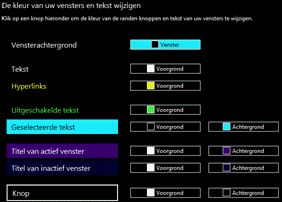
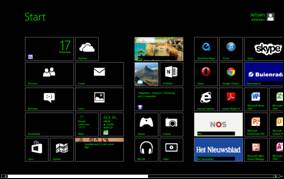
Het toegankelijkheidscentrum (dat weer ver weg verstopt zit en op het oude bureaublad draait) biedt verder de mogelijkheid om de kleur en doorzichtigheid van de vensters aan te passen zodat je als slechtziende minder last hebt van de doorzichtigheid in de vensters bij de standaard Windowsthema’s.
Het aanpassen van de standaard tekengrootte heeft ook een belangrijke verbetering gekregen. Naast het aanpassen van de tekengrootte voor alle items, kun je nu ook de tekengrootte voor één specifiek interface-element aanpassen.
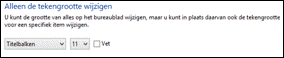
Op deze manier kun je als slechtziende de tekst in de titelbalk klein houden, maar de menu’s juist met grotere tekens laten weergeven. Dit zorgt weer voor extra ruimte (en dus overzicht) op het scherm. Deze instellingen kun je uiteraard samen met de hoogcontrast schema’s gebruiken.
Al de bovenstaande instellingen bedien je vanuit het configuratiescherm op het oude bureaublad (in een dialoogpaneel zoals we dit kennen vanuit Windows 7). Vanuit de instellingen die je kunt bereiken via de Charm Bar van het nieuwe Windows 8-startscherm, krijg je slechts zeer beperkte toegankelijkheidsopties.
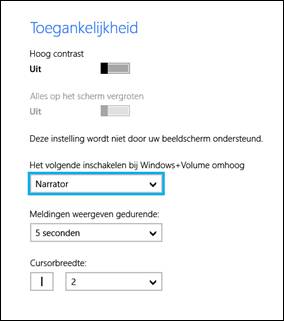
Zo kun je hier alleen de hoogcontrast functie aan of uitzetten d.m.v. een schuifknop. De instellingen van het hoogcontrast schema moet je gaan doen via de toegankelijkheidsinstellingen op het oude bureaublad. Nieuw is hier de optie om alles op het scherm te vergroten. Helaas hebben we deze functie niet uit kunnen testen omdat die zowel bij onze desktop als laptop niet werkte. We hebben met een zoektocht op de website proberen te achterhalen wat deze functie dan wel precies zou moeten doen, maar zonder resultaat …
Microsoft heeft dus heel wat vergrotingsfaciliteiten ingebakken in zijn nieuw besturingssysteem. We vonden het echter behoorlijk irritant dat die verspreid zitten over het oude configuratiescherm en een nieuw instellingenpaneel op het nieuwe startscherm. We hebben er het raden naar wat hier de bedoeling van is, maar gelukkig worden we er niet van.
Ook hier geldt: op de Microsoftwebsite vind je gemakkelijk een Nederlandstalige handleiding van het vergrootglas. Naar uitleg over sommige andere toegankelijkheidsfaciliteiten voor slechtzienden, zochten we vruchteloos.
Windows 8 met Hulpmiddelen
Naast de toegankelijkheidsfaciliteiten van Windows zelf, zullen extra hulpmiddelen voorlopig een noodzaak blijven. We overlopen daarom in hoeverre de huidige hulpmiddelen al geschikt zijn voor Windows 8.
We hebben op dit vlak nog geen uitgebreid testwerk kunnen doen omdat er (zoals u zult merken) nog maar bitter weinig voorhanden is.
Dolphin
De Supernovafamilie (momenteel nog versie 13) is nog niet compatibel met Windows 8. Dit zal pas het geval zijn voor de toekomstige versie 13.5, die als gratis upgrade zal worden uitgebracht voor alle gebruikers van Supernova 13. Supernova 13.5 wordt pas later dit jaar verwacht.
Freedom Scientific
Freedom Scientific heeft versie 14 van zijn schermuitleesprogramma Jaws volledig compatibel gemaakt met Windows 8. Op dit moment is er nog geen Nederlandstalige variant van Jaws 14 beschikbaar, maar deze is voor later dit jaar voorzien. We wachten om dit product aan de tand te voelen op de Nederlandse versie.
Gebruikers die een nieuwe Jaws 13 (volledige versie) kochten na de lanceringsdatum van de Engelse versie 14, kunnen een gratis update krijgen.
Van het vergrotingsprogramma Magic is recent de nieuwe versie 12 op de markt gekomen, maar deze is nog niet compatibel met Windows 8.
Ai Squared
Ai Squared, de producent van de ZoomText Vergroter(/Lezer), heeft laten weten dat ze bezig zijn om ZoomText versie 10 volledig compatibel te maken met Windows 8. Dit zou een gratis update worden voor de gebruikers van ZoomText versie 10 en deze zou nog in de eerste helft van dit jaar beschikbaar zijn. Wij hebben al een betaversie uitgeprobeerd, maar het zou het product oneer aandoen om daar nu al testresultaten van te publiceren.
Over ZoomText Express wordt niet gesproken. Maar wellicht volgt hiervoor een Windows 8 Update na de grote broer ZoomText Vergroter/Lezer.
GW Micro
GW Micro heeft versie 8 van zijn schermuitleesprogramma Window-Eyes uitgebracht. Deze versie is compatibel met Windows 8. De Nederlandse vertaling is echter nog niet beschikbaar maar wordt zeer binnenkort verwacht. We wachten om dit product aan de tand te voelen op de Nederlandse versie.
Baum
Ook Baum bracht net de nieuwe versie 10 uit van zijn Cobra schermuitleesprogramma, dat ook al in het Nederlands beschikbaar is. Deze versie is nog niet compatibel met Windows 8. Daar wordt wel druk aan gewerkt en dit zou later dit jaar tot een tastbaar resultaat moeten komen.
NVDA
NVDA is een open source (gratis dus) schermuitleesprogramma, dat probeert een alternatief te bieden voor de dure betalende schermuitleesprogramma’s. Er wordt standaard e-Speak meegeleverd, dus wie een kwalitatief betere spraaksynthese wenst, dient deze wel nog aan te kopen. De makers van NVDA geven aan dat het programma nu reeds werkt met Windows 8.
Uit onze eerste test blijkt dat dit helaas niet helemaal klopt. ‘Oude’ programma’s die op het klassieke bureaublad draaien, zijn doorgaans goed bruikbaar. De problemen steken echter snel de kop op in het Startscherm en de nieuwe Windows 8 apps. De standaard mail-app geeft bijvoorbeeld problemen bij het uitspreken van de inhoud van mails. Dus ook deze ontwikkelaar heeft nog wat werk voor de boeg.
Andere Software
Dolphin heeft het programma Guide (voor eenvoudig computergebruik) al compatibel gemaakt met Windows 8. Dit draait over Windows 8 heen. Zodra Guide versie 6 is opgestart kom je dus niet meer in aanraking met de nieuwe Windows 8 interface.
Ook de daisyssoftware van Dolphin, Easy Reader en Easy Producer, zijn reeds Windows 8 compatibel.
Op vlak van tekstherkenningsprogramma’s kunnen we melden dat Versie 12 van Kurzweil 1000 Windows 8-compatibel is. Bij OpenBook en MagniRead vinden we op hun websites nog niets terug over Windows 8.
Hardware
Het is onbegonnen werk om een volledig overzicht te geven over de Windows 8 compatibiliteit van alle beschikbare brailleleesregels. Vraag daarom best bij uw leverancier na of uw toestel geschikt is. Deze stelregel geldt ook voor scanners.
De Index Basic en Everst brailleprinters zijn Windows 8 compatibel als ze versie 12.03.5 (of recenter) van de firmware aan boord hebben. Over de ViewPlus printers vonden we nog geen informatie over Windows 8.
Samenvattend
De geschiedenis herhaalt zich. Telkens als Microsoft een nieuwe Windowsversie uitbrengt, is het voor de producenten van hulpmiddelen een race tegen de klok om hun producten compatibel te maken. In afwachting kunnen gebruikers van hulpmiddelen maar beter zorgen dat ze hun oude vertrouwde Windowsversie blijven gebruiken. We zijn benieuwd wie de race gaat winnen en als eerste met een volwaardig Windows 8-hulpmiddel op de proppen komt …
Conclusie
Het mag duidelijk zijn dat er mogelijkheden zijn om Windows 8 te gebruiken als slechtziende persoon. Als een beperkte vergroting volstaat, je accepteert dat niet alles aangepast kan worden naar jouw behoeften en je leert ermee leven dat de instellingen erg verspreid zitten, dan kun je je met de standaard toegankelijkheidsaanpassingen wellicht al een stuk behelpen. Zodra je wat meer vergroting nodig hebt, blijft een betalend vergrotingsprogramma toch zeker een must.
De ondersteuning die de Narrator voor blinde Windows 8-gebruikers biedt, is echt wel te beperkt. We kunnen en mogen dit geen volwaardige schermuitlezer noemen. Een blinde computergebruiken zal dus nog even geduld moeten oefenen tot zijn vertrouwde schermuitlezer vlot compatibel is met Windows 8.
De Narrator kan dan weer wel goede diensten bewijzen als je even een andere computer (zoals een publieke pc in een bibliotheek) wil gebruiken.
Voor wie echt met Windows 8 aan de slag moet, zijn momenteel de Engelstalige versie van zijn schermuitlezer of het open source alternatief NVDA de enige opties. Wellicht is het dus beter om nog niet meteen over te schakelen naar Windows 8 als blinde of slechtziende gebruiker.
En tot slot:
We vonden het erg bevreemdend om voortdurend te moeten switchen tussen het oude bureaublad met oude programma’s en oude menu’s en dialoogvensters enerzijds en het nieuwe Startscherm, met zijn totaal anders gestileerde nieuwe apps en instellingenschermen.
Als persoon met een visuele beperking heb je, omwille van de nodige hulpmiddelen, sowieso een steilere leercurve om Windows te leren gebruiken. Overstappen van een oudere versie naar Windows 8, betekent onvermijdelijk opnieuw met de computer leren werken. Het is nog maar de vraag of hulpmiddelengebruikers daar zitten op te wachten.